사용자 지정 테마를 다른 사용자에게 제공 (Microsoft Word)
Pauline은 “Create New Theme Colors”를 사용하여 회사에서 승인 한 8 가지 색상을 테마에 포함 시켰습니다. 새 색상 팔레트는 PC의 “글꼴 색상”아래에 성공적으로 나타납니다. Pauline은이 새로운 색상 테마를 다른 사람에게 어떻게 전달할 수 있는지 궁금합니다. 그녀는 현재 템플릿 폴더에로드되어 있지만 어떻게해야할지 모르는 템플릿 (dotx)을 사용하여 새 색상 테마를 다른 사용자에게 전송하기를 원합니다.
안타깝게도 사용자 지정 테마는 템플릿에 저장되지 않습니다. 대신 고유 한 특수 파일에 저장됩니다. (자세한 내용은 잠시 후)
사용자 정의 테마를 “배포 준비 완료”로 발음하기 전에 확인해야 할 한 가지가 있습니다. 테마는 Office 제품군의 모든 응용 프로그램에서 사용됩니다. 따라서 Word에서 사용자 지정 테마를 정의 할 수 있으며 해당 테마는 Excel 및 PowerPoint와 같은 시스템의 다른 Office 응용 프로그램에서 사용할 수 있습니다. 즉, 시스템에서 다른 응용 프로그램을 열고 테마가 해당 응용 프로그램 및 Word 내에서 반영하려는 모든 것을 반영하는지 확인해야합니다. (예를 들어 PowerPoint에는 Word를 통해 사용할 수없는 몇 가지 테마 관련 설정이 포함되어 있습니다. 사용자가 PowerPoint에서 테마를 사용하는 경우 해당 응용 프로그램을로드하고 테마 설정을 조정해야합니다.)
테마가 정확히 원하는 방식으로 저장되면 Word는 사용자가 제공 한 기본 이름 (예 : “MyTheme”)이있는 파일에 테마를 배치합니다.
C:\Users\username\AppData\Roaming\Microsoft\Templates\Document Themes\
이 예에서 “사용자 이름”이라는 용어는 시스템에있는 사람의 사용자 이름에 따라 다릅니다. 또한 정확한 위치는 여러 요인에 따라 약간 다를 수 있습니다. 따라서 일반적으로 Windows 검색 기능을 사용하여 .thmx 파일을 찾거나 해당 파일이 아직 포함되지 않은 시스템에서 문서 테마 폴더를 검색하는 것이 좋습니다. 다음 기사는 테마 파일이 시스템에서 끝날 수있는 다양한 위치에 대한 좋은 설명을 제공합니다.
http://www.indezine.com/products/powerpoint/learn/themes/01-evolution.html
파일 (시스템)과 폴더 (다른 시스템)를 찾으면 시스템에서 다른 시스템으로 .thmx 파일을 복사 할 수 있습니다. 대상 시스템에서 새 .thmx 파일을 추가했음을 Word에 알려야 할 수 있습니다. 이것이 필요한지 확인하는 가장 쉬운 방법은 리본의 디자인 탭을 표시 한 다음 리본의 왼쪽에서 테마 도구를 클릭하는 것입니다. Word는 다양한 테마 선택을 표시합니다. 방금 복사 한 항목을 인식 한 경우 “사용자 지정”영역의 테마 상단 근처에 나열됩니다. (그림 1 참조)
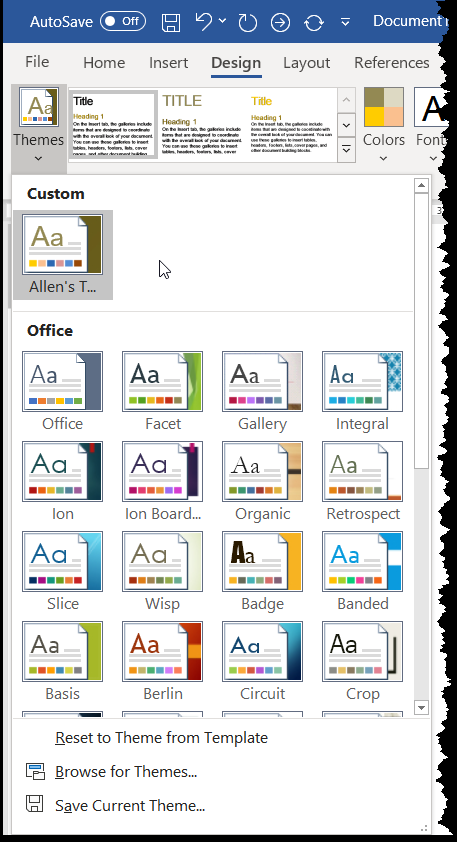
그림 1. Word에서 사용할 수있는 테마 옵션.
테마가 표시되지 않으면 테마 찾아보기 옵션을 클릭하십시오.
결과 대화 상자에서 .thmx 파일을 배치 한 위치로 이동하여 해당 파일을 클릭 한 다음 열기를 클릭 할 수 있습니다. 이제 테마를 Word 내에서 사용할 수 있습니다.
Bill Jelen은이 기사에서이 프로세스에 대한 좋은 개요를 제공합니다.
http://www.networkworld.com/community/blog/provide-custom-theme-your-company-colors-all-
사용자 지정 테마가 사용자 시스템에 성공적으로 저장 (및 인식)되면 해당 테마를 완전히 사용할 수 있습니다. 여기에는 해당 시스템의 새 문서에 기본적으로 사용되도록 템플릿에 테마를 첨부하는 것이 포함됩니다. 템플릿에서 테마를 사용하고 테마 파일 (앞서 설명한대로)이 템플릿이 사용되는 시스템에없는 경우 Word는 테마를 찾을 수 없다는 사실을 알리지 않고 단순히 “대체”됩니다. 도움이되도록 기본 테마로 설정합니다. 따라서 모든 사용자가 자신의 시스템에 저장된 사용자 지정 테마에 대한 .thmx 파일을 가지고 있는지 확인하는 것이 중요합니다.
_WordTips_는 비용 효율적인 Microsoft Word 교육을위한 소스입니다.
(Microsoft Word는 세계에서 가장 인기있는 워드 프로세싱 소프트웨어입니다.)이 팁 (13089)은 Microsoft Word 2007, 2010, 2013, 2016, 2019 및 Office 365의 Word에 적용됩니다.